win7无法卸载2345浏览器的解决教程 win7无法卸载2345浏览器的解决方法
更新时间:2023-12-09 16:13:56作者:jiang
在使用Windows 7操作系统时,有时我们可能会遇到无法卸载2345浏览器的问题,这个问题可能会给我们的电脑带来一些麻烦,因此我们需要找到解决方法。在本篇文章中我们将详细介绍如何解决win7无法卸载2345浏览器的问题。无论是从控制面板中卸载还是使用其他方法,我们都将提供一些有效的解决方案,以确保我们能够成功地卸载这个浏览器。让我们一起来看看吧。
解决教程如下:
1、首先找到2345浏览器的安装位置,可以通过右键2345浏览器图标选择“打开文件安装位置”找到。
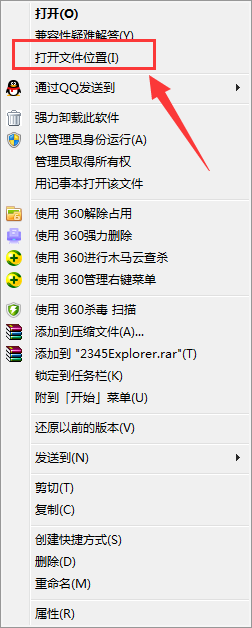
2、接着在众多文件中找到“Uninstall.exe”的应用程序,双击它打开就可以进行卸载了。
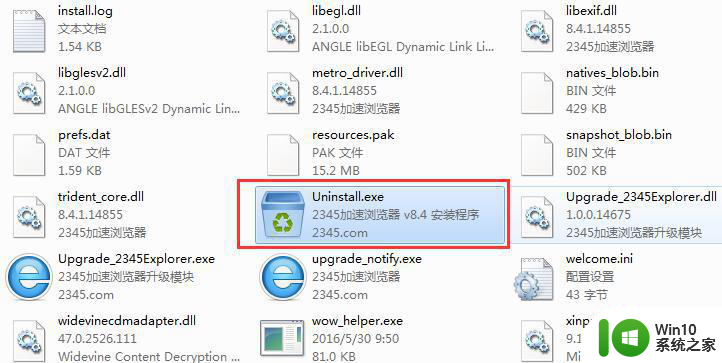
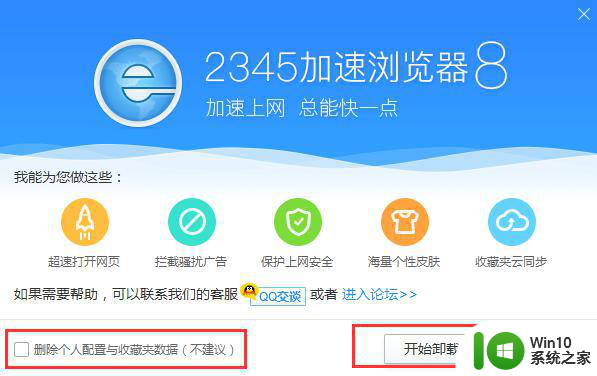
方法二:
1、打开安全卫士,顶部的功能选项中,打开“软件管家”。
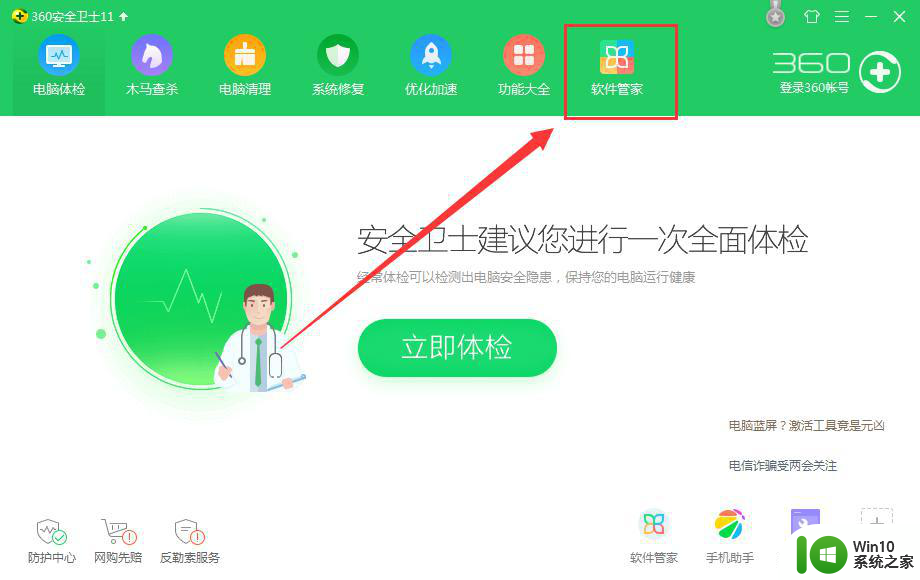
2、打开软件管家后,卸载一栏中找到2345浏览器,点击卸载就可以了。
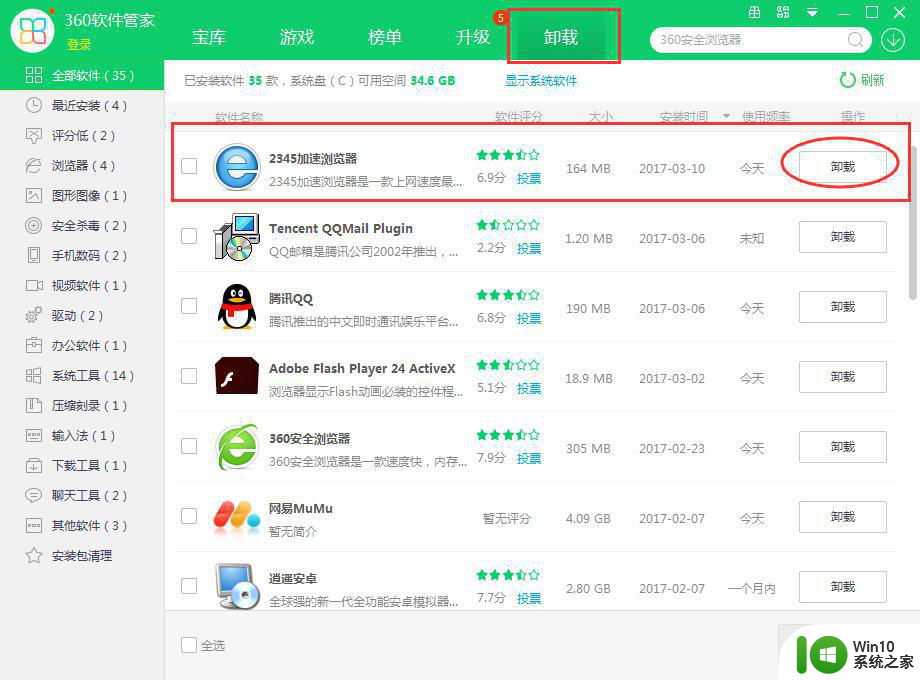
方法三:
1、打开电脑的“开始”,找到“控制面板”并打开。
2、控制面板中找到“卸载程序”的工具,然后打开。
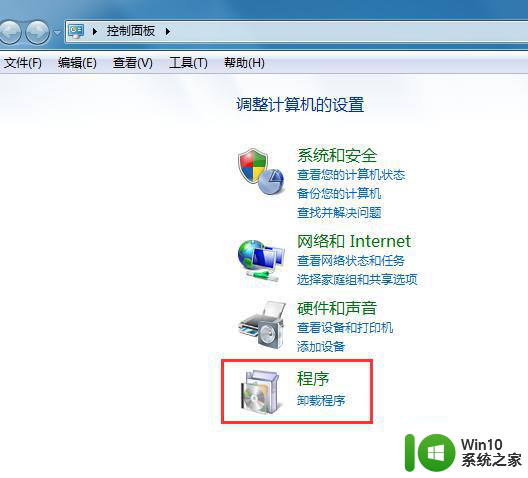
3、卸载程序中找到2345浏览器,右击卸载就可以了。
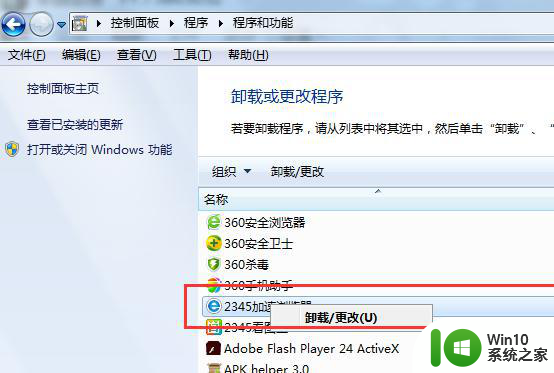
以上就是解决win7无法卸载2345浏览器的教程的全部内容,如果有不清楚的地方,用户可以根据小编的方法来操作,希望能够帮助到大家。
win7无法卸载2345浏览器的解决教程 win7无法卸载2345浏览器的解决方法相关教程
- win7系统中卸载IE浏览器的操作方法 win7系统卸载IE浏览器的步骤
- win7系统无法卸载ie11的解决办法 如何彻底卸载win7系统中的ie11浏览器
- win7电脑打不开360浏览器主页的解决方法 Win7电脑360浏览器主页无法加载的解决方法
- win7浏览网页图片加载不出来的解决方法 win7浏览器图片无法加载的原因和解决办法
- 如何解决win7系统ie8浏览器有些插件加载不上的问题 win7系统ie8浏览器插件加载失败的解决方法
- win7怎么卸载2345输入法 win7如何彻底卸载2345输入法
- win7怎样卸载ie8浏览器 win7里怎样卸载ie8
- win7怎么卸载microsoft edge win7如何彻底卸载microsoft edge浏览器
- win7删除不了ie浏览器的解决方法 win7删除IE浏览器的方法
- win7卸载驱动的方法 win7无法卸载驱动程序的解决方案
- win7系统ie8浏览器打开页面图片打个x的具体处理方法 win7系统ie8浏览器打开页面图片无法显示的解决方法
- win7卸载不了程序的处理办法 win7软件无法卸载如何解决
- window7电脑开机stop:c000021a{fata systemerror}蓝屏修复方法 Windows7电脑开机蓝屏stop c000021a错误修复方法
- win7访问共享文件夹记不住凭据如何解决 Windows 7 记住网络共享文件夹凭据设置方法
- win7重启提示Press Ctrl+Alt+Del to restart怎么办 Win7重启提示按下Ctrl Alt Del无法进入系统怎么办
- 笔记本win7无线适配器或访问点有问题解决方法 笔记本win7无线适配器无法连接网络解决方法
win7系统教程推荐
- 1 win7访问共享文件夹记不住凭据如何解决 Windows 7 记住网络共享文件夹凭据设置方法
- 2 笔记本win7无线适配器或访问点有问题解决方法 笔记本win7无线适配器无法连接网络解决方法
- 3 win7系统怎么取消开机密码?win7开机密码怎么取消 win7系统如何取消开机密码
- 4 win7 32位系统快速清理开始菜单中的程序使用记录的方法 如何清理win7 32位系统开始菜单中的程序使用记录
- 5 win7自动修复无法修复你的电脑的具体处理方法 win7自动修复无法修复的原因和解决方法
- 6 电脑显示屏不亮但是主机已开机win7如何修复 电脑显示屏黑屏但主机已开机怎么办win7
- 7 win7系统新建卷提示无法在此分配空间中创建新建卷如何修复 win7系统新建卷无法分配空间如何解决
- 8 一个意外的错误使你无法复制该文件win7的解决方案 win7文件复制失败怎么办
- 9 win7系统连接蓝牙耳机没声音怎么修复 win7系统连接蓝牙耳机无声音问题解决方法
- 10 win7系统键盘wasd和方向键调换了怎么办 win7系统键盘wasd和方向键调换后无法恢复
win7系统推荐
- 1 系统之家ghost win7 sp1 32位破解安装版v2023.04
- 2 三星笔记本ghost win7 64位最新旗舰版下载v2023.04
- 3 系统之家ghost win7 32位安装稳定版v2023.03
- 4 电脑公司win7 64位最新旗舰版v2023.03
- 5 电脑公司ghost win7 64位破解万能版v2023.03
- 6 雨林木风ghost win7 sp1 64位纯净免激活版v2023.03
- 7 华硕笔记本ghost win7 sp1 64位专业极速版下载v2023.03
- 8 深度技术ghost win7 64位最新专业版下载v2023.03
- 9 电脑公司ghost win7稳定旗舰版原版32位下载v2023.03
- 10 电脑公司ghost win7 sp1 64位极速破解版下载v2023.03